quinta-feira, 10 de março de 2011
Tutorial: Efeito 3D
No tutorial de hoje vou explicar como fazer um efeito 3D utilizando o Photoshop. Os meninos, principalmente, devem entender do efeito 3D, depois da playboy da Larissa Riquelme. Não que efeito eles utilizaram na playboy, mas o resultado final desse efeito que vou explicar hoje é o mesmo.
Para fazer o tutorial usei a foto do Johnny Depp, como Edward, no filme ''Edward Mãos- de- Tesoura''.
Vamos ao tutorial:
1- Abra a imagem que você quer trabalhar. Arquivo > Abrir [teclas de atalho Ctrl + O]
2- Duplique a camada da sua imagem pressionando Ctrl + J. Feito isso, clique com o botão direito na camada duplicada e escolha ''Opções de Mesclagem...'', se seu photoshop for em inglês ''Blending Options...'' [post com a tradução dos Blend Modes e Blending Options, clique aqui.]
3- Na janela que abrirá, na caixa ''Mesclagem Avançada'' e na opção ''Canais'', desmarque o ''R'' e clique em ''Ok''.
4- Agora selecione a ''Ferramenta Mover'' e mova sua imagem levemente para a direita. Uma boa dica é usar a seta do teclado para mover com mais precisão. No caso da minha imagem, pressionei a a seta 4 vezes.
Pronto, você já deixou sua imagem com o efeito 3D. Claro que o resultado fica melhor com o óculos e como sou muito brother, pesquisei um tutorial de como fazer óculos 3D, para ver o tutorial clique aqui.
O resultado final da minha imagem é esse:
Gostou? Comente, sua participação é muito importante para a continuidade do blog.
Siga o twitter do blog e receba informações sobre novos posts: @fotosdavida
Assinar:
Postar comentários (Atom)
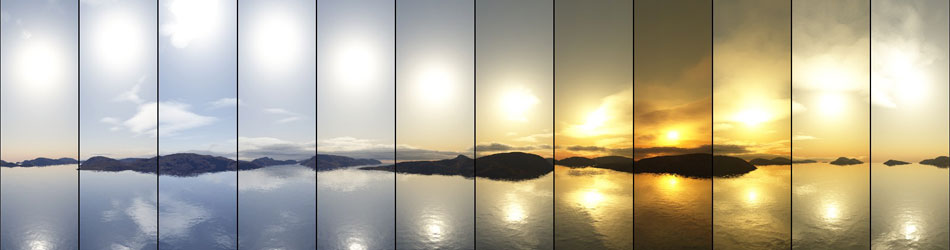







1 comentários:
Nossa tava procurando um tutorial desse a um tempão!! Obrigada
Postar um comentário